CAD怎么导出jpg格式高清图?CAD导出jpg图片 点击:112 | 回复:0
发表于:2022-01-17 16:47:47
楼主
相信大家都知道CAD图纸大多为DWG格式,一般要用CAD软件打开,有些时候为了方便查看会需要将CAD图纸导出为PDF、图片等格式。那CAD怎么导出JPG格式高清图呢?下面就和小编一起来了解一下浩辰CAD软件中CAD导出JPG图片的具体操作技巧吧!
CAD导出JPG图片的操作步骤:
在浩辰CAD软件中打开需要导出为JPG格式的图纸文件后,使用快捷键【Ctrl+P】调出【打印 – 模型】对话框,在【打印机/绘图仪】组中的【名称】后选择框中找到并选中【PublishToWeb JPG.pc3】。如下图所示:
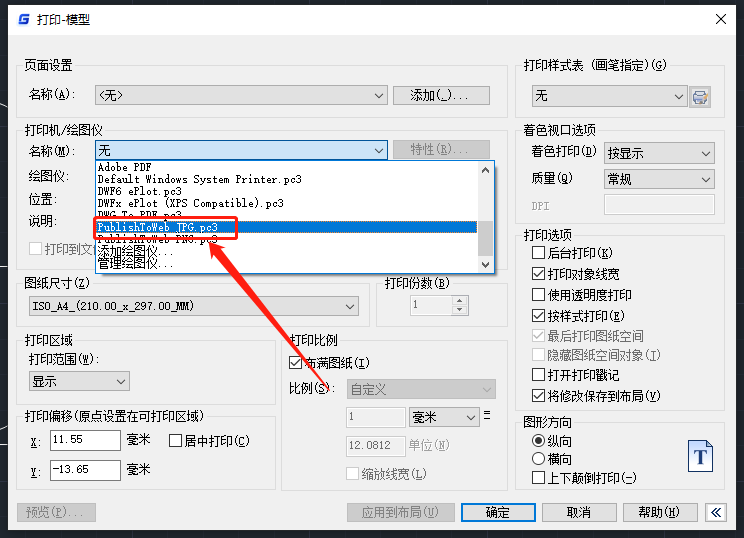
确认好绘图仪后,点击【特性】即可调出【绘图仪配置编辑器 - PublishToWeb JPG.pc3】对话框,在【设备和文档设置】选项卡中找到并点击【自定义图纸尺寸】,点击【添加】。如下图所示:
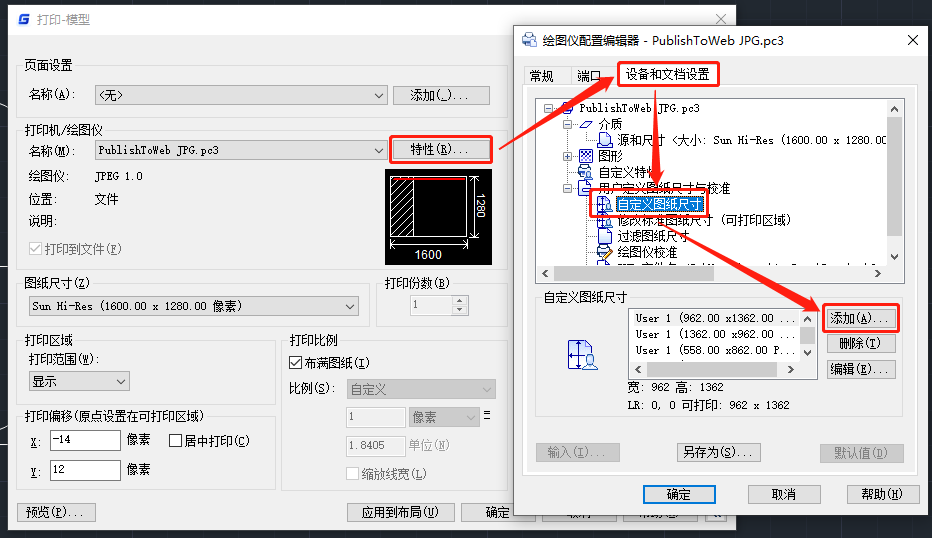
在跳出的【自定义图纸】对话框中根据自身需求完成图纸的新建。如下图所示:
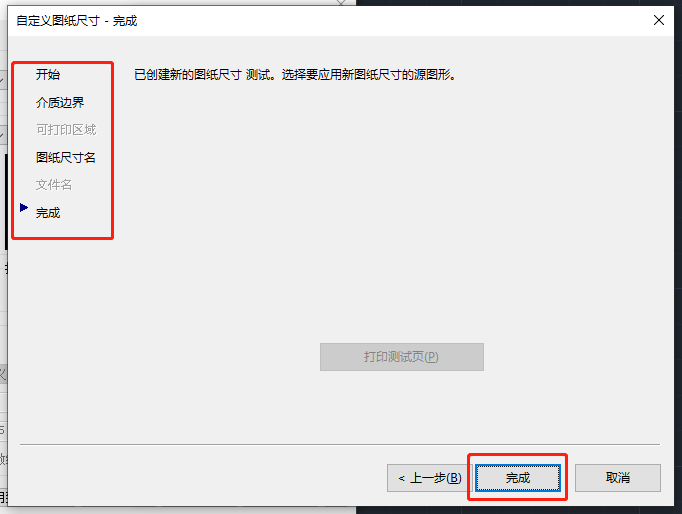
点击【完成】后即可跳回【绘图仪配置编辑器 - PublishToWeb JPG.pc3】对话框,在【自定义图纸尺寸】列表中,选取刚刚新建的图纸,点击【确定】。如下图所示:
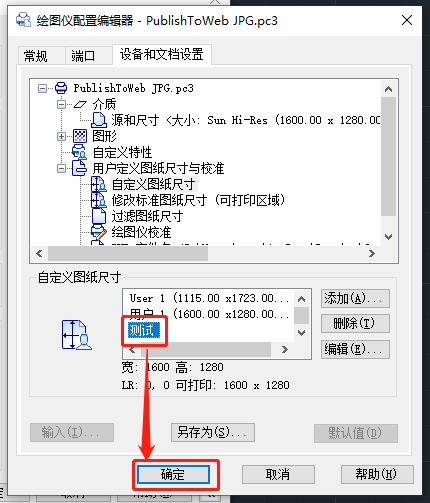
设置完成绘图仪后会自动跳回到【打印-模型】对话框,点击【确定】即可调出【浏览打印文件】对话框,在其中设置文件保存位置、名称等参数后点击【保存】即可。如下图所示:
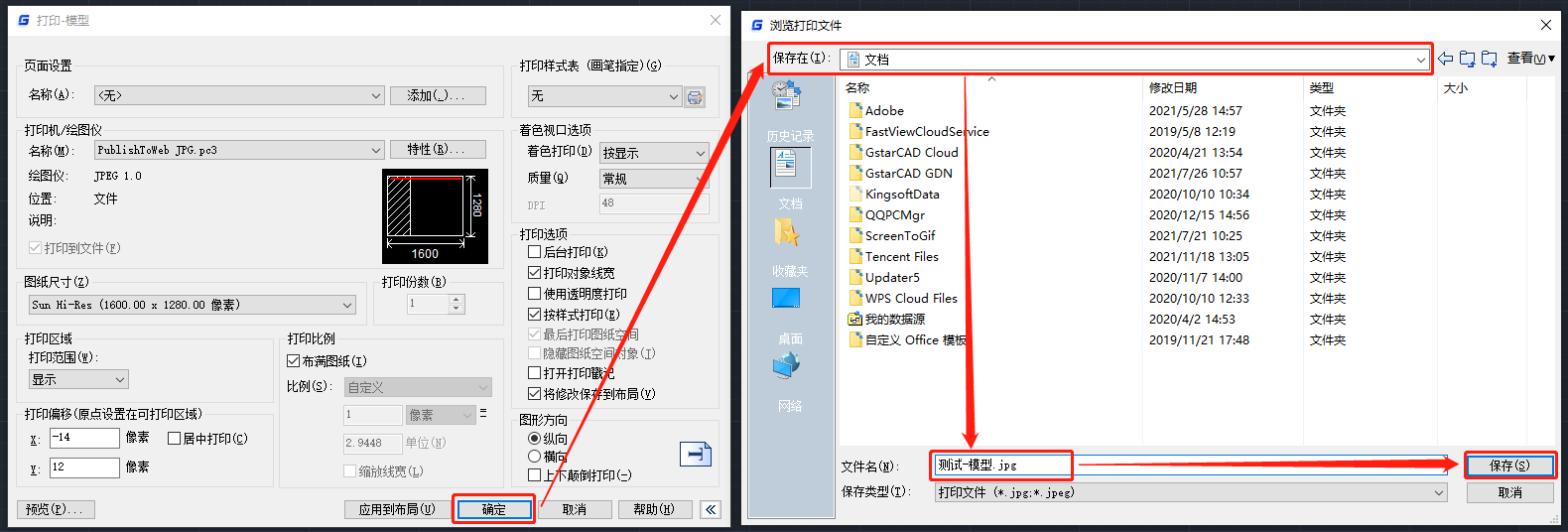
上述CAD教程中小编给大家分享了浩辰CAD软件中将CAD导出JPG图片的具体操作步骤,你学会了吗?
楼主最近还看过
热门招聘
相关主题
- 合同扫描管理大师——为合同管...
 [249]
[249] - ABBACS800带编码器运行时总是...
 [1897]
[1897] - 为什么说物流仓储管理系统是...
 [383]
[383] - FAUNC机器人I/O board接线
 [3460]
[3460] - 酒店无线联网门锁方案
 [222]
[222] - 电磁炉要用到的可调电阻
 [987]
[987] - 誰有VG7的監控軟體?(PC LOAD...
 [697]
[697] - BPM企业办公自动化软件:金融...
 [2094]
[2094] - 制造行业SRM供应商管理系统发...
 [250]
[250] - 金属管浮子流量计使用的要求
 [241]
[241]

官方公众号

智造工程师
-

 客服
客服

-

 小程序
小程序

-

 公众号
公众号

















 工控网智造工程师好文精选
工控网智造工程师好文精选
